"Dobrý den! Zajímalo by mě, jaké je výchozí heslo správce systému Windows 7? Ve skutečnosti jsem se pokoušel přistupovat k síťovým jednotkám, abych na nich uložil důležitá data, ale veškeré mé úsilí je marné, protože požaduje výchozí heslo správce Windows 7 Jsme malá kancelář a můj šéf si nepamatoval, že by nastavil žádné heslo správce.“
- Uživatel z komunity Microsoft
Dobrý den, vážíme si vašeho rozhodnutí vyhledat pomoc odborníka. A proto jsme si důkladně pročetli váš dotaz a rádi vám s tím pomůžeme. V zásadě vždy existuje ve vašem počítači se systémem Windows vestavěný účet správce, který je ve výchozím nastavení zakázán. Tento vestavěný účet správce však může být povolen, pokud v systému nejsou žádné jiné účty správce. Pojďme se dozvědět, jak zkontrolovat, zda je povoleno a jak se dostat přes Výchozí heslo správce systému Windows 7 problém. Kromě toho také odhalíme, jak přepnout výchozí účet správce na uživatelský účet v druhé části článku.
- Část 1: Jak zkontrolovat, zda je váš výchozí účet správce povolen
- Část 2: Jak obnovit výchozí heslo správce systému Windows 7
- Část 3. Jak přepnout výchozí účet správce na uživatelský účet
Část 1: Jak zkontrolovat, zda je váš výchozí účet správce povolen
Chcete-li zkontrolovat, zda je na vašem počítači povolen výchozí účet správce, nebo ne, musíte pečlivě sledovat řadu kroků uvedených níže. Pamatujte, že tyto kroky zahrnují psaní a provádění příkazů, takže při tom buďte zvlášť opatrní.
Nejprve spusťte počítač do nouzového režimu a poté počkejte, až se objeví uvítací obrazovka. Nyní se podívejte, zda je k přihlášení vyžadován účet správce, nebo váš místní uživatelský účet. Pokud se na obrazovce objevil účet správce, přihlaste se k němu a přeměňte svůj místní uživatelský účet na účet správce.
V případě, že se na úvodní obrazovce nezobrazí účet správce, možná jej budete muset povolit pomocí následujících kroků:
- Vložte instalační disk Windows do počítače a poté z něj spusťte počítač. Nyní se musíte rozhodnout pro možnost „Opravit počítač“.
- Dále vyberte možnost "Příkazový řádek" a poté zadejte a spusťte příkaz níže:
- správce síťových uživatelů /aktivní:ano
Poté restartujte počítač a vysuňte disk. Dále se přihlaste k výchozímu účtu správce a přepněte svůj místní uživatelský účet na účet správce.
Část 2: Jak obnovit výchozí heslo správce systému Windows 7
Chcete-li obnovit výchozí heslo správce systému Windows 7 bezplatně, může to stačit následující metoda. Zde jsou kroky, které jsou součástí tohoto procesu. Dodržujte je prosím pečlivě a vyřešte svůj problém.
Krok 1: Pro začátek se odhlaste z počítače a přejděte na přihlašovací obrazovku. Stiskněte tlačítko "Napájení" a poté dlouze stiskněte klávesu "Shift". Vyberte možnost „Restartovat“ a podržte stisknutou klávesu „Shift“, dokud se nezobrazí spouštěcí obrazovka Windows Recovery.
Krok 2: Přejděte na „Odstraňování problémů“ a klikněte na „Pokročilé“ možnosti. Hned poté vyberte „Příkazový řádek“.
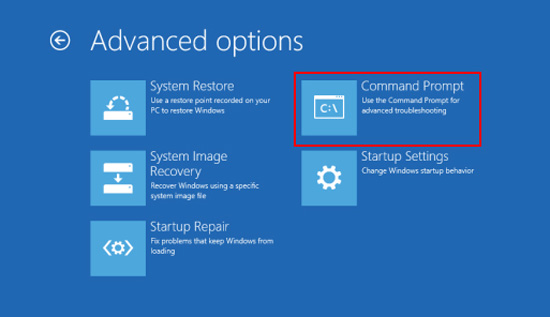
Krok 3: Po otevření příkazového řádku na obrazovce jednoduše proveďte níže uvedené příkazy (nepoužívejte uvozovky). Jakmile zadáte každý příkaz, stiskněte klávesu "Enter".
- " D: "
- " cd Windows "
- " cd systém 32 "
- " ren Utilman.exe Utilman.exe.old "
- " zkopírujte cmd.exe Utilman.exe "
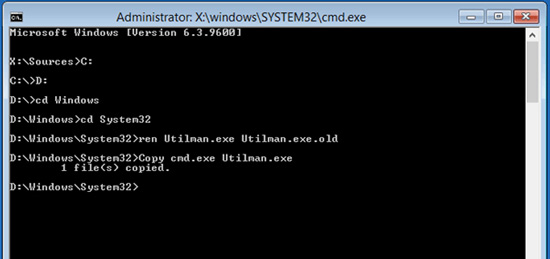
Krok 4: Nyní je čas restartovat počítač. Jakmile jste na přihlašovací obrazovce, klikněte na ikonu „Správce nástrojů“. Tím se spustí příkazový řádek. Poté postupujte podle níže uvedených příkazů a stiskněte "Enter".
- " síťový uživatel Administrátor Welcome@123 "
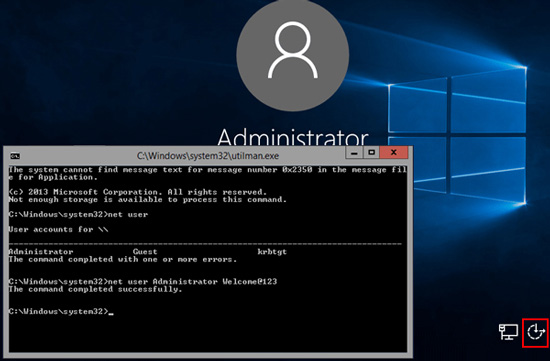
Bonus: PassFab 4WinKey
Výše jsme zmínili kroky pro zvýšený příkazový řádek. Práce s takovými metodami se vám však může zdát komplikovaná. Alternativou a profesionálním, ale snadným způsobem, jak obnovit výchozí heslo správce systému Windows 7, je PassFab 4WinKey . Tento nástroj se důrazně doporučuje, pokud chcete obnovit nebo resetovat heslo společnosti Microsoft. Jakýkoli problém s heslem lze pomocí tohoto nástroje snadno vyřešit jediným kliknutím. Kompatibilita není pro PassFab žádný problém, takže se nemusíte starat o verzi Windows, kterou používáte. A co víc! Je to spolehlivý a bezpečný nástroj pro resetování hesla Windows.

Část 3. Jak přepnout výchozí účet správce na uživatelský účet
Nyní, pokud již nepotřebujete výchozí heslo a účet správce systému Windows 7, můžete si jednoduše vytvořit svůj vlastní účet místního správce, který nahradí výchozí účet. Nakonec si již nebudete muset pamatovat výchozí heslo správce systému Windows 7. Zde je návod, jak to udělat.
Krok 1: Stiskněte na klávesnici kombinaci kláves "Windows" a "I" a poté v okně Nastavení vyberte možnost "Účty".
Krok 2: Přejděte do sekce „Rodina a další uživatelé“ v nadcházejícím poli a poté zvolte „Přidat někoho dalšího do tohoto počítače“.
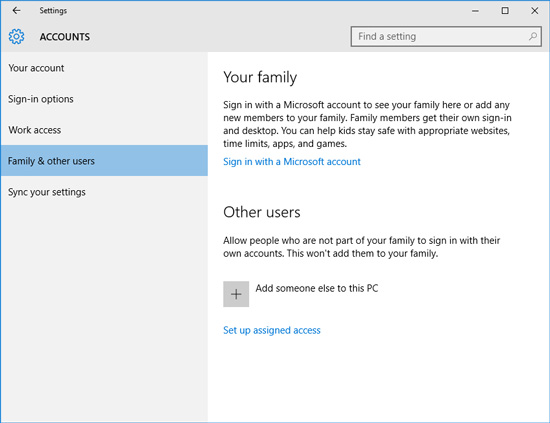
Krok 3: Poté musíte vybrat „Nemám přihlašovací údaje této osoby“ a poté „Přidat uživatele bez účtu Microsoft“.
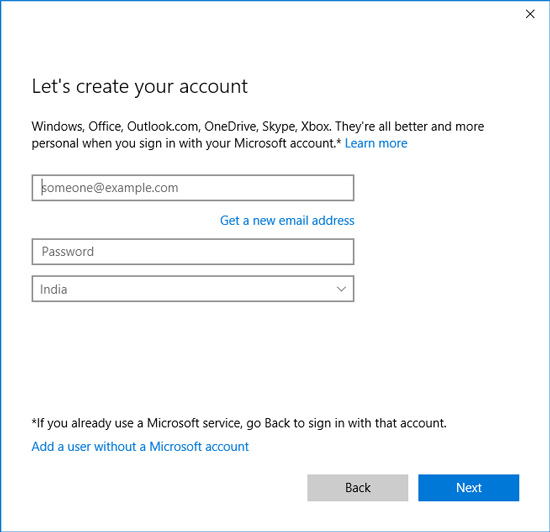
Krok 4: Nyní budete požádáni o zadání uživatelského jména a hesla nového uživatelského účtu. Udělejte to podle svých preferencí. Až budete hotovi, klikněte na „Další“.
Krok 5: Dále klikněte na nově vytvořený uživatelský účet a poté zvolte možnost „Změnit typ účtu“ a nastavte mu oprávnění správce.
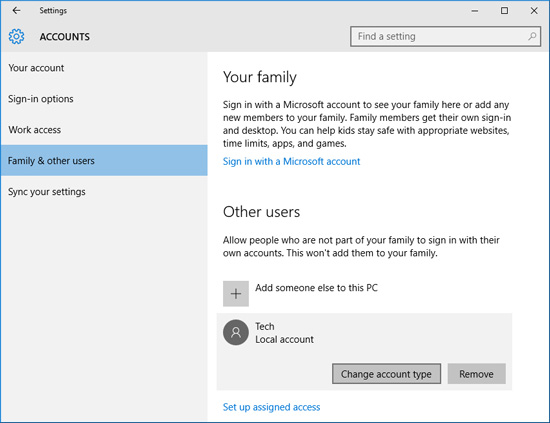
Nakonec zvolte možnost Správce a klikněte na „OK“.
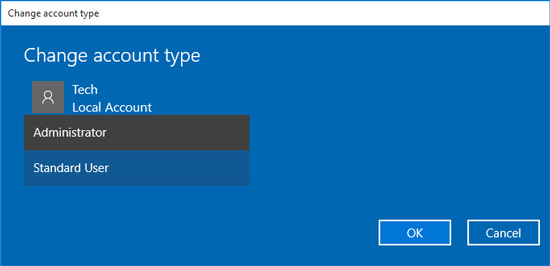
Závěrečná slova
Se všemi těmito utajovanými informacemi nyní věříme, že jste své dilema výchozího hesla správce systému Windows 7 vyřešili efektivně. Navíc, jakmile se svým problémem skončíte, můžete si vytvořit svůj vlastní účet správce pomocí výše uvedených kroků, abyste tento problém již nikdy nezažili.